ルータを設定するには、GUI(グラフィカル ユーザ インターフェイス)ベースの Cisco Configuration Professional Express(CCP Express)を使う方法と CLI(Command-Line Interface;コマンドライン インターフェイス)を使う方法の 2 種類があります。CCP Express には習得と設定が簡単という特長がありますが、ルータのすべての機能を設定できるわけではありません。一方の CLI では、習得と設定がややむずかしい反面、すべての機能を設定できます。
CLI へアクセスするためには、次の 3 つの方法があります。
- CCP Express の[任意のコマンド(CLI の設定)]からアクセスする。
- Tera Term や PuTTY、Windows コマンド プロンプトなど、端末エミュレータから Telnet で遠隔接続する。
- PC とルータをコンソール ケーブルで直接接続する。
ここでは、PC からルータにネットワークで遠隔接続できない場合に、PC とルータをコンソール ケーブルで直接接続して、CLI で設定またはトラブルシューティングする方法について説明します。
【注意】
Cisco 841M J シリーズには、コンソール ケーブルが付属していません。別途ご購入いただく必要があります。

ステップ①:コンソール ケーブルの RJ-45 コネクタをルータのコンソール ポートに接続
ステップ②:コンソール ケーブルの DB-9 コネクタを PC の COM ポートに接続

【注意】
PC に COM ポートが搭載されていない場合、USB シリアル変換ケーブルを使用して、PC の USB ポートにケーブルを接続してください。
ステップ③:Tera Term や PuTTY など、端末エミュレータを起動
【メモ】
ここでは、端末エミュレータとして Tera Term を使用します。Tera Term は BSD ライセンスに基づくオープンソース ソフトウェアで、無料でダウンロード、インストール、および使用できます。
ステップ④:[シリアル]を選択
ステップ⑤:使用する[ポート]を選択
ステップ⑥:[OK]をクリック
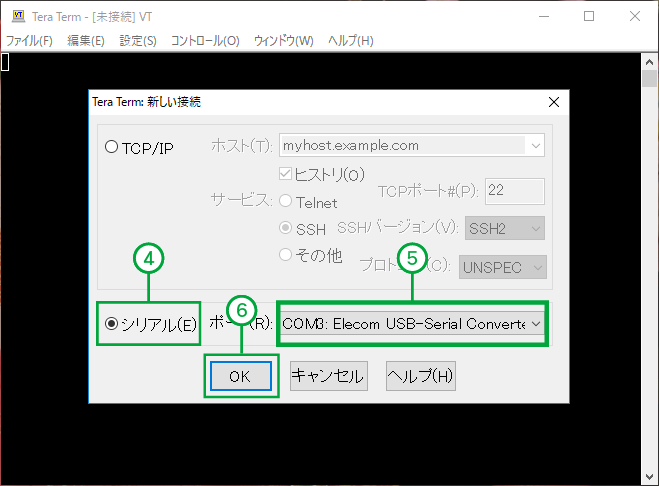
ステップ⑦:[Enter]キーを押す
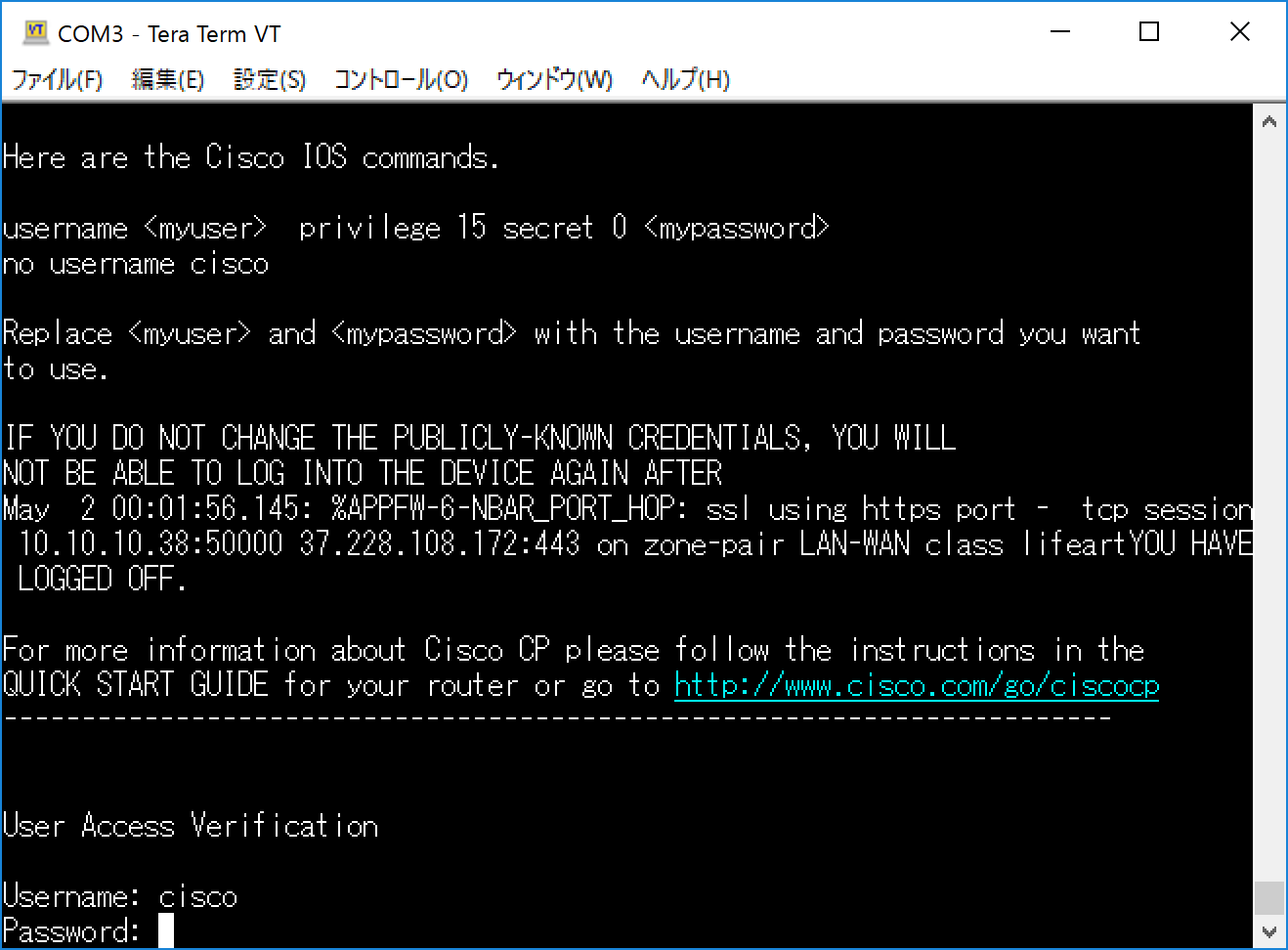
CLI にアクセスできました。[Username]および[Password]を入力してログインします。工場出荷時の[Username]および[Password]は cisco です。